Kako vratiti Android telefon na tvorničke postavke kada je zaključan
“Imam stari telefon i želim ga sada prodati, ali sam zaboravio lozinku, je li moguće resetirajte Android telefon kada je zaključan?" Resetiranjem telefona brišu se svi podaci, aplikacije, računi i postavke s uređaja. Postoji ugrađena opcija resetiranja u aplikaciji Postavke na svakom uređaju; međutim, nije dostupna kada ste zaboravili lozinku. Ovaj vam vodič govori kako resetirati zaključani Android telefon ili tablet s 4 metode.
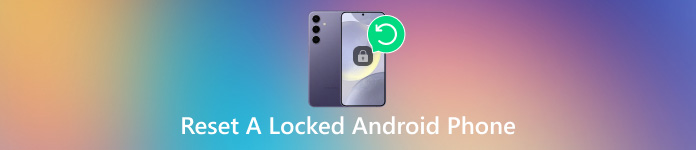
U ovom članku:
1. dio. Razumijevanje zašto je vaš telefon zaključan
Kada vaš telefon ne reagira ili se suočava s drugim situacijama koje ga ne mogu zaključati, može biti oštećen iz više razloga. Postoji nekoliko uobičajenih razloga:
Oštećenje hardvera: To ukazuje na to da je vaš telefon oštećen vodom ili da je pao. Možda ćete vidjeti ogrebotine na vanjskoj strani telefona ili paru unutar zaslona telefona. Međutim, većina oštećenja hardvera je nevidljiva. Ako je vaš telefon potpuno crn ili ne reagira ni na kakve operacije, moguće je da je oštećen hardver.
Oštećenje sustava (softvera): Kada instalirate nepouzdane aplikacije, a da toga niste svjesni, one vam mogu uništiti telefon i možda ga nećete moći otključati. Za razliku od oštećenja hardvera, vaš telefon može reagirati, ali se stalno ponavlja ili se jednostavno ne može otključati.
Mali kvarovi: Dok vaš telefon radi, generirat će datoteke predmemorije i neželjene datoteke. Kada dođe do greške i vaš telefon ne može obraditi te datoteke, moguće ga je otključati. Ovo je relativno jednostavan problem. Prijeđite na 2. dio i sva rješenja će raditi.
Zaboravljena lozinka: Ako znate Google lozinku za Google račun na ovom telefonu, prijeđite na 2. dio kako biste pronašli rješenja i zaključali telefon. U suprotnom, prijeđite na 3. dio i pronađite konačno rješenje.
Dio 2. Resetirajte zaključani Android telefon prema razlozima zaključavanja
Ako je hardver vašeg telefona oštećen, preporučujemo da zatražite pomoć od stručnih osoba. Ako se radi samo o malom kvaru, bilo koja od sljedeće tri metode će vam pomoći. Ako ne uspiju, prijeđite na sljedeći dio i pročitajte konačnu metodu.
Kako resetirati zaključani Android telefon putem aplikacije Pronađi moj uređaj
Googleova značajka Find My Device može vratiti Android telefon ili tablet na tvorničke postavke kada je zaključan. Štoviše, može obaviti posao na drugom Android telefonu ili u web pregledniku na računalu.
Preduvjeti:
1. Postavili ste Pronađi moj uređaj na vašem zaključanom telefonu.
2. Dodali ste Google račun na svoj uređaj.
3. Vaš zaključani telefon se povezuje na internetsku vezu.
Na webu
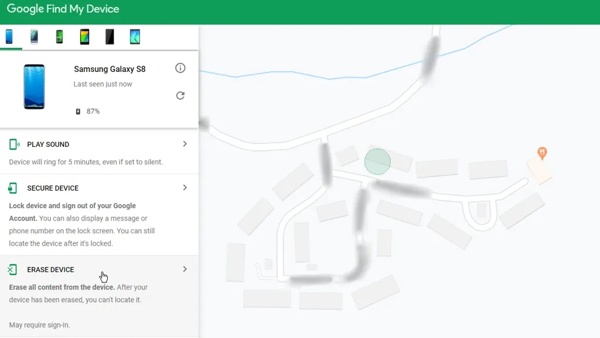
Posjetite Googleovo web mjesto Find My Device u svom pregledniku. Prijavite se na svoj Google račun.
Odaberite svoj zaključani telefon u gornjem lijevom kutu, a zatim kliknite IZBRIŠI UREĐAJ gumb na lijevoj bočnoj traci.
Klik BRIŠI ponovno u dijaloškom okviru upozorenja za potvrdu akcije.
Na drugom telefonu
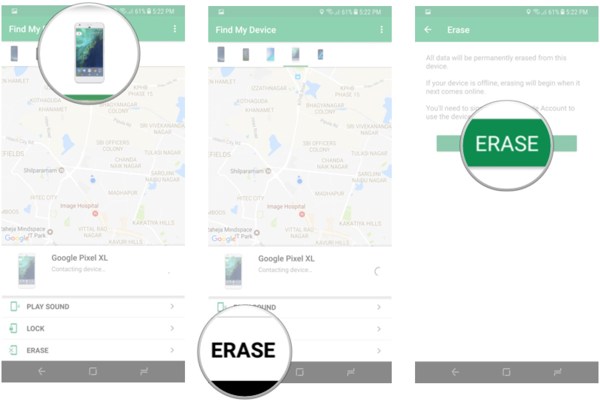
Otvorite aplikaciju Pronađi moj uređaj na pristupačnom telefonu. Možete ga besplatno preuzeti iz Trgovine Play. Prijavite se na povezani Google račun.
Odaberite svoj zaključani telefon i dodirnite BRIŠI dugme.
Pritisnite BRIŠI ponovno u skočnom dijaloškom okviru.
Kako resetirati zaključani telefon u načinu oporavka
Recovery Mode je poseban način za Android uređaje za izvođenje ažuriranja sustava, vraćanje na tvorničke postavke ili instaliranje prilagođenog ROM-a. Ne zahtijeva dodatni softver ili hardver niti postavljanje na vašem uređaju.
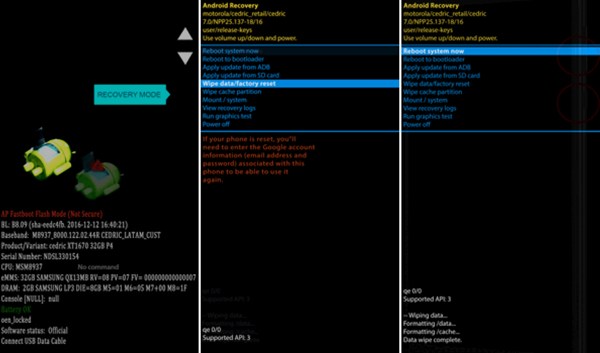
Za resetiranje telefona koji je zaključan, kao što je LG telefon, isključite svoj uređaj. Zatim pritisnite Stišaj zvuk + Vlast gumbe u isto vrijeme dok ne uđe u Način brzog pokretanja. Dugo pritisnite Stišaj zvuk gumb za unos Režim oporavka.
Bilješka:
Kombinacija gumba razlikuje se ovisno o marki i modelu vašeg telefona. Možete se obratiti svom proizvođaču da ga nabavite.
Pomaknite se do Brisanje podataka/vraćanje na tvorničke postavke opciju pomoću tipki za glasnoću i odaberite je pritiskom na Vlast dugme.
Zatim odaberite Da kako biste potvrdili svoju odluku i započeli vraćanje na tvorničke postavke.
Kada je gotovo, pomaknite se na Sada ponovno pokrenite sustav, i odaberite ga za pokretanje na standardnom Android zaslonu.
Kako resetirati Samsung telefon pomoću usluge Find My Mobile
Ako namjeravate vraćanje Samsung telefona na tvorničke postavke bez lozinke, imate još jednu opciju, Find My Mobile. To je web stranica za upravljanje vašim Samsung uređajem na računalu. Ako ste postavili Find My Mobile na svom zaključanom telefonu, slijedite korake u nastavku da biste ga vratili na tvorničke postavke.
Posjetite Samsungovo web mjesto Find My Mobile u svom pregledniku i prijavite se na svoj Samsung račun.
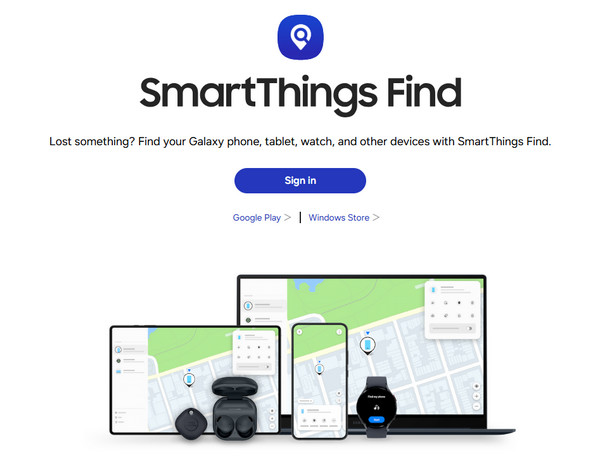
Odaberite zaključani Samsung uređaj ispod Moj uređaj ako imate više telefona pod istim računom.
Nakon što Samsung prati vaš telefon, pojavit će se na karti s kutijom s alatima. Kliknite na Brisanje podataka opcija.
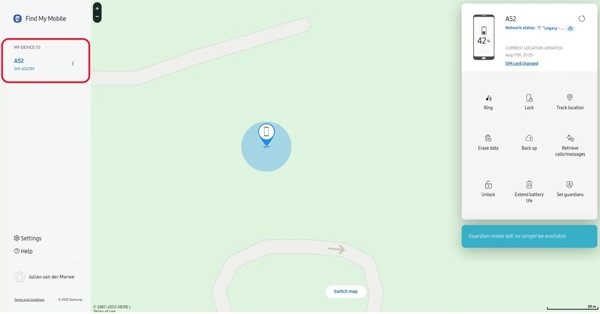
Kada se to od vas zatraži, ponovno unesite lozinku za Samsung ID i potvrdite vraćanje na tvorničke postavke.
Pričekajte da proces završi i odspojite telefon.
Dio 3. Alternativni način otključavanja zaključanog Android telefona
Drugi način vraćanja otključanog Android telefona ili tableta na tvorničke postavke je korištenje programa za otključavanje treće strane, bez obzira na to kako je vaš telefon zaključan - zaboravili ste lozinku ili ne znate Google račun. Ovdje preporučujemo imyPass AnyPassGoDostupan je za širok raspon Android uređaja. Štoviše, jednostavan dizajn čini ga dobrim izborom za početnike.

4.000.000+ preuzimanja
Vraćanje zaključanih Android uređaja na tvorničke postavke u roku od nekoliko minuta.
Uklonite i zaobiđite zaključavanje zaslona prilikom vraćanja na tvorničke postavke.
Uključite dodatne značajke poput uklanjanja Google FRP-a.
Podržava širok raspon Android marki i modela.
Evo koraka za resetiranje zaključanog Android telefona bez lozinke:
Pokrenite Android softver za otključavanje zaslona nakon što ga instalirate na svoje računalo. Odaberite Ukloni lozinku zaslona opciju na početnom sučelju i pritisnite Početak dugme.

Spojite telefon s računalom kompatibilnim USB kabelom. Zatim odaberite marku telefona.

Kada ste spremni, kliknite na Ukloni sada gumb za početak preuzimanja potrebnog paketa podataka. Kada završi, softver će dovesti vaš uređaj u tvornički status. Tijekom postupka pazite da telefon bude povezan s računalom.

FAQ.
-
Može li netko oporaviti podatke na mom telefonu nakon vraćanja na tvorničke postavke?
Da. Čak i ako izvršite vraćanje telefona na tvorničke postavke, moguće je oporaviti podatke pomoću profesionalnog softvera za oporavak telefona. Stoga morate svoj uređaj prebrisati fotografijama i datotekama nakon vraćanja na tvorničke postavke.
-
Kada trebate vratiti telefon na tvorničke postavke?
Scenariji u kojima biste trebali vratiti telefon na tvorničke postavke uključuju:
Prije nego predate svoj telefon.
Prije nego što prodate svoj telefon na tržištu rabljenih.
Kada želite izbrisati i zaštititi svoje privatne datoteke i fotografije. -
Kako vratiti svoj Nokia telefon na tvorničke postavke pomoću lozinke?
Otključajte telefon lozinkom, otvorite Postavke aplikaciju i idite na sustav, Napredna, i Reset opcije. Zatim dodirnite Izbriši sve podatke i ponovno unesite lozinku ako se to od vas zatraži.
Zaključak
Ovaj je vodič pokazao kako resetirati Android telefon koji je zaključanFunkcije Pronađi moj uređaj i Samsungova aplikacija Pronađi moj mobitel dostupne su ako ste ih postavili na svom uređaju. Način oporavka dostupan je za sve Android uređaje. Softver za otključavanje trećih strana prikladan je za početnike i sve Android uređaje.
Vruća rješenja
-
Otključaj Android
-
Otključaj iOS
-
Savjeti za lozinku
-
Savjeti za iOS

